გენერირება ჯვარი მონაკვეთზე CivilCAD
ამ მუხლის ვაძლევთ ახალი სახე მიესალმა ოფიციალური საიტი CivilCAD, ARQCOM- ის მეგობრების დიდი შრომა 15- ის შეხვედრის დაწყებისთანავე ლათინურ ამერიკაში 20,000- ზე მეტი მომხმარებელია. 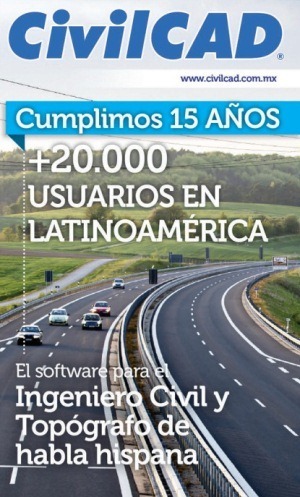
მის ახალ განყოფილებაში „ტუტორიალები“ საინტერესო ნამუშევრებია ეტაპობრივი ლოგიკით. ამ შემთხვევაში მე მინდა ვაჩვენო ჯვარი მონაკვეთების გენერირების მაგალითი ცენტრალური ღერძის გასწვრივ CivilCAD-ის გამოყენებით.
ეს ლოგიკა აგებულია ოთხ ეტაპად:
1. ციფრული რელიეფის მოდელის მშენებლობა იხილეთ სამეურვეო
თავდაპირველად, ამ ფორმების დანერგვა კეთდება, რადგან ამ შემთხვევაში მიწის ნაკვეთი მუშაობდა შემდეგ ფორმატში:
პუნქტის ნომერი, X კოორდინაცია, Y კოორდინაცია, დონიდან, დეტალურად
1 367118.1718 1655897.899 293.47
2 367109.1458 1655903.146 291.81
3 367100.213 1655908.782 294.19
4 367087.469 1655898.508 CERCO
5 367077.6998 1655900.653 CERCO
პუნქტების იმპორტის შემდეგ, სამგანზომილებიან ციფრულ მოდელს წარმოადგენენ სამკუთხედს.
საბოლოო ჯამში, კონტურის ხაზების მშენებლობა ახსნილია, სადაც მითითებულია ყოველი ნაბიჯი ფენა, სადაც ინახება მონაცემები.
ასევე შედის ბაზა ფაილები ისე, რომ მომხმარებელს შეუძლია განავითაროს იგი ეტაპობრივად:
- სადაც მითითებულია
- განივი განყოფილებები (.dwg), რომელიც არის საბოლოო ნახაზი
- სექციის გეომეტრიული მონაცემები (.sec), რომელიც შეიცავს სექციის კონფიგურაციის ფაილს
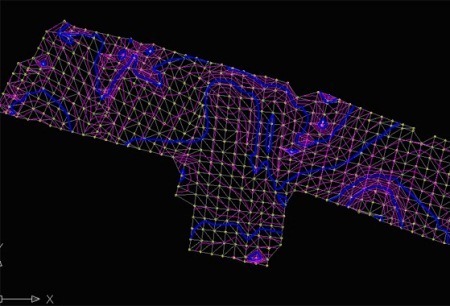
2. სადგურების წარმოება გზის ღერძზე გასწვრივ. იხილეთ სამეურვეო
ამ ეტაპზე პროფილის ღერძი აგებულია, რომელ სადგურებში თითოეული 10 მეტრია.
სამეურვეო დიქტაქსი მსგავსი ლოგიკით ინარჩუნებს ისე, რომ მომხმარებელს შეუძლია საკუთარი თავის, როგორც მაგალითად:
ამისათვის ჩვენ ვაკეთებთ: CivilCAD > ალტიმეტრია> პროექტის ღერძი> სადგურების მონიშვნა
სისტემა გვთხოვს, რომ შეარჩიოთ ღერძი, ჩვენ ვხატავთ მას, სადაც ინსულტი იწყება, ჩვენ ვაკეთებთ შევა ვადასტურებ, რომ ვეთანხმებით ნომენკლატურას 0 + 00.
შემდეგ სისტემა გვთხოვს სექციის სიგრძე მარჯვნივ და მარცხნივ. ჩვენ ამ მაგალითს გამოვიყენებთ25.00 ორივე მხარეს.
შემდეგ სისტემა გვამცნობს, თუ როგორ შეარჩიოთ სადგურები:
- ინტერვალი, ნიშნავს ერთიანი მანძილი, მაგალითად თითოეული 20 მეტრზე.
- მანძილი, ნიშნავს გარკვეულ მანძილზე წარმოშობისგან, როგორიცაა 35.25 მეტრი.
- სადგური, თუ ჩვენ იმედი გვაქვს, რომ შეიყვანოთ იგი სადგურების ფორმატში, როგორც 0 + 35.20
- ქულა, ეს არის თუ ჩვენ გვინდა მიუთითოთ ეს ხაზი ხაზში
- ბოლო, რათა დასრულდეს რუტინული.
ამ შემთხვევაში, ჩვენ ვიყენებთ პირველ პარამეტრს, (ინტერვალი), ასე რომ ჩვენ ვწერთ წერილი Iდა შემდეგ ჩვენ გავაკეთებთშეიყვანეთ.

ამ ეტაპის ბოლოს აშენებულია ბუნებრივი რელიეფის ჯვარი მონაკვეთები.
3. ვერტიკალური დიზაინის მშენებლობა იხილეთ სამეურვეო
ამ ეტაპზე დიზაინის დახაზვა ხდება პროფილზე, რომელიც აშენდა წინა განყოფილებაში, მიუთითებს ვერტიკალურ მოსახვევებზე და ასახავს მრუდის საინტერესო წერტილებს (PCV, PIV, PTV). ასევე ფერდობები.

4. ტიპიური განყოფილების დიზაინი. იხილეთ სამეურვეო
როგორც ბოლო ნაბიჯი, მასწავლებელი გვიჩვენებს მშენებლობის ტიპიური მონაკვეთის გრადიენტი.
როგორც ეს მუშაობს CivilCAD– თან, აშენებულია ფენა, საქაღალდე და ფერდობები. ლექსი მსგავსია ...
თავდაპირველ პანელში დაბრუნება, ჩვენ თითქმის მზად ვართ ჯვარედინი სექციების დახაზვა.
ქვედა ღილაკები საშუალებას გაძლევთ დააკონფიგურიროთ დამატებითი პარამეტრები, როგორიცაა:
- გუტერი. შესაძლებელია განვსაზღვროთ, თუ გტერთან გვინდა მხოლოდ იმ დასკვნამდე მივიჩნევთ, სადაც არის დაჭრილი და არა იქ, სადაც არის სანაპირო (შევსება ფერდობზე). ჩვენ შეგვიძლია ასევე აირჩიონ არ განიხილონ gutter ნებისმიერ ბოლოს, ისევე როგორც ზომები.
- სასწორები. აქ განისაზღვრება ვერტიკალური და ჰორიზონტალური მასშტაბების ურთიერთქმედება თითოეულ ნაწილში ნახაზზე.
- პარამეტრები. აქ არის უფრო ალტერნატიული ჰორიზონტალური, ვერტიკალური ქსელი და სხვა გათვლები, რომლებიც გარეთ ამ tutorial.
სანამ ჩვენ გავაკეთებთ, ჩვენ შეგვიძლია ვიზუალურად როგორ გამოიყურება. ეს კეთდება ღილაკით განიხილოს. აქ შეგიძლიათ იხილოთ თითოეული სადგური თავისი ნახაზით, ცენტრალური ღერძით, ჭრისა და ნაპირებით. ღილაკით მიიღოს ჩვენ ძირითად პანელში დავბრუნდით.
ამასთან ერთად სექციები შემუშავებულია პროფილის გასწვრივ.

ჩვენ მივესალმებით ძალისხმევით ARQCOM, დარწმუნებული ვარ, ეს გაკვეთილები გააუმჯობესოს მომხმარებლის, გამოცდილება მართვის ინსტრუმენტები, რომ აწარმოებს, მათ შორის 2013 აწარმოებს AutoCAD, Bricscad V12 PRO და რამდენიმე დღეში ZWCAD უფრო იაფია ალტერნატივა AutoCAD.


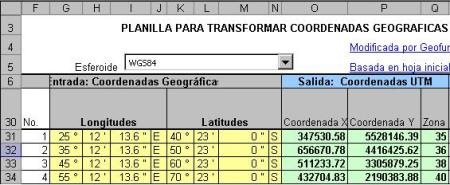




და თუ მინდოდა ამის გაკეთება, მაგრამ ჯვარი სექციები, რომ არ აქვთ იგივე გვირგვინი სიგანე, ისინი შეიძლება ცვლადი
როგორც ჩანს ფენომენალური, დიდი დიზაინის ინსტრუმენტის წყალობით.
გილოცავ, ათასი მადლობა